在Excel表格中,如果有很多上万的数据,查看起来不是非常方便的话,我们可以根据实际情况,将数据设置为按照万元格式显示,但是这种格式有一个缺点就是它只能保留1位小数。比如单元格中原本显示的是7895632,设置为万元显示之后,就会显示为789.6万。那小伙伴们知道这样的效果是怎么制作的吗,方法其实非常地简单的。我们首先打开Excel表格,点击选中相应的数据区域,然后点击“数字”栏右下角的小图标,接着找到并点击“自定义”,并在右侧“类型”处,输入以下内容:0!.0,"万元",点击“确定”,就可以看到我们选中的数据区域已经成功转换为万元显示了。接下来,小编就来和大家分享具体的操作步骤了,有需要的小伙伴快来一起学习吧!
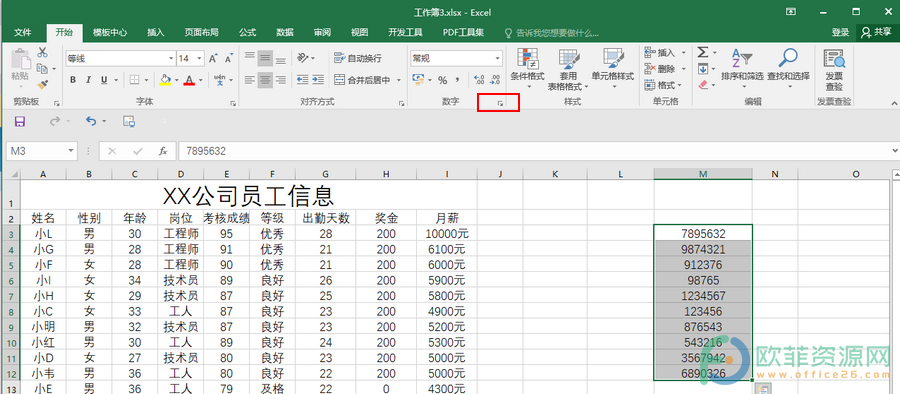
操作步骤
第一步:打开需要进行设置的Excel表格,点击选中想要进行设置的数据区域,点击界面上方的“开始”选项卡,接着点击“数字”栏右下角的图标;
Excel怎么批量给工资添加元单位
在Excel表格中,我们可以为数据区域内的内容批量添加内容,比如,我们在月薪后批量添加“元”的单位,或者在重量后,批量添加“kg”的单位,在分数后面,批量添加“分”的单位等等。
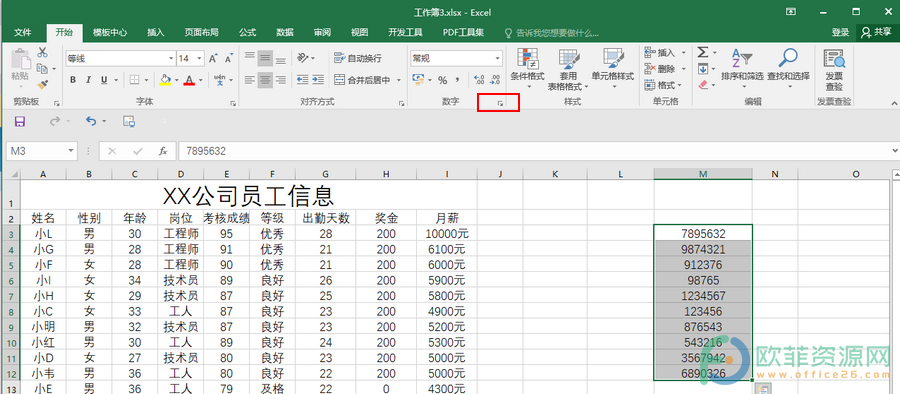
第二步:接着在打开的“设置单元格格式”窗口,在“分类”处,点击选择“自定义”,并在右侧“类型”处,输入以下内容:0!.0,"万元",注意,这里的标点符号要在英文状态下输入,点击“确定”;
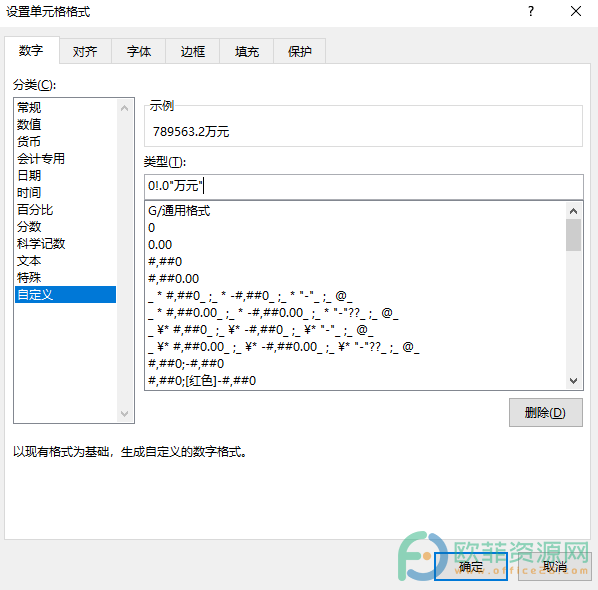
第三步:可以看到,我们的选中的数据都按照万元格式显示了。
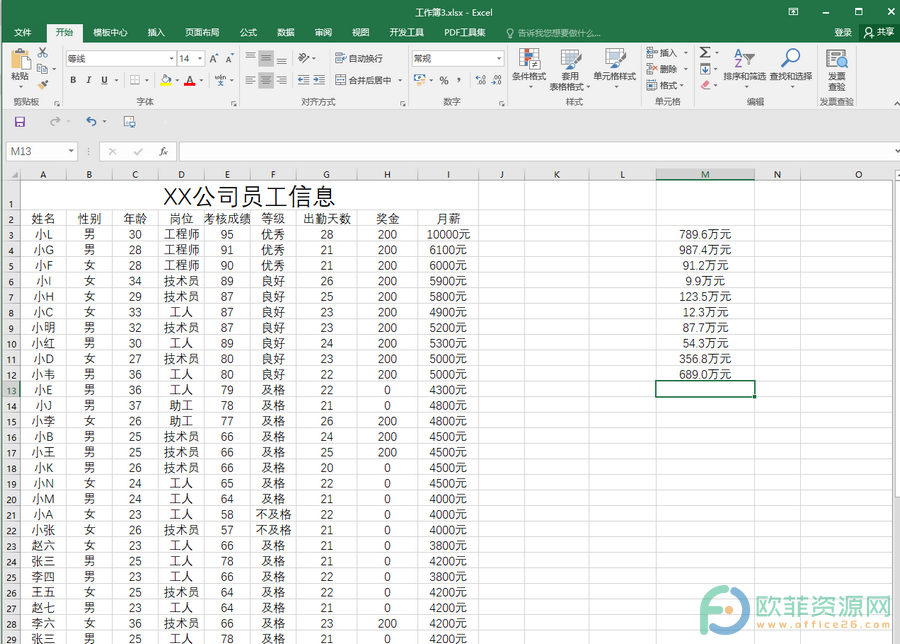
以上就是Excel表格设置按照万元显示的方法教程的全部内容了。在设置单元格格式窗口,我们还可以点击“常规,数值,货币,会计专用,日期,时间,百分比,分数”当格式,小伙伴们按需设置。
Excel中怎么设置点击选择学历
在日常生活中,我们经常会需要填写一些收集个人信息的表格。其中,我们可以会需要填写自己的学历。有的时候,我们会看到点击之后可以之间进行点击选择的表格。那小伙伴们知道






